发布时间:2025-05-28 14: 49: 00
在团队开发中,难免会遇到提交错误或者误删代码的情况。如果项目托管在GitLab上,一旦出现这种问题,很多小伙伴就开始着急了:GitLab如何回滚错误提交 GitLab中如何恢复已删除代码?其实,GitLab提供了一些灵活的回滚和恢复操作,只要掌握技巧,就能轻松找回丢失的代码。今天我就来和大家聊聊这些实用方法。
一、GitLab如何回滚错误提交
代码提交错误其实挺常见的,比如提交了错误的版本、代码有Bug或者提交信息有误。针对这些情况,GitLab提供了多种回滚方式,具体步骤如下:
1、撤销本地最后一次提交(未推送)
有时候本地提交后还没来得及推送到GitLab,这种情况比较简单。
查看提交历史:
git log --oneline
找到要撤销的提交ID(假设为abc123)。
回滚到上一个版本:
git reset --soft HEAD~1
-soft:保留修改,但撤销提交。
HEAD~1:表示回滚到上一个版本。
检查状态并重新提交:
git status git commit -m "修正提交" git push -f origin main
这样就把错误提交撤销了,并且修改后重新提交。
2、回滚已推送的错误提交(强制回滚)
如果已经推送到了GitLab上,直接撤销就不行了,这时候可以用回退版本的方式:
查看提交历史:
git log --oneline
假如要回滚到提交ID为abc123的版本。
强制回滚:
git reset --hard abc123
使用--hard会将工作区和暂存区一起恢复。
强制推送到远程:
git push -f origin main
注意:这种操作会覆盖远程版本,务必小心使用,尤其在多人合作项目中。
3、撤销指定提交而不影响其他提交
如果中间某个版本有问题,但不影响后续的提交,这种情况可以用revert。
撤销指定提交:
git revert abc123
这样会生成一个新的提交,恢复指定版本的内容。
不会影响后续提交,适合多人协作项目。
推送修改:
git push origin main
这样既能撤销错误提交,又能保持提交历史的完整性。

二、GitLab中如何恢复已删除代码
代码删除后直接推送到GitLab,很多人以为丢了就没法恢复了。其实,通过Git历史,可以很轻松地把误删的代码找回来。
1、利用Git日志找回删除文件
误删文件后最直接的恢复方法就是利用Git的提交历史。
查看提交历史:
git log --oneline
找到删除之前的提交ID,比如abc123.
恢复文件:
git checkout abc123 -- 文件路径
这样就能直接把删除的文件找回来了。
重新提交:
git add 文件路径 git commit -m "恢复误删文件" git push origin main
文件就这么回来了!
2、查看分支日志恢复文件
如果删除操作涉及到分支切换或合并,查看分支日志也是个不错的选择。
查看所有操作记录:
git reflog
可以看到所有操作记录和对应的提交ID。
切回误删之前的版本:
git checkout abc123
找到删除文件之前的那次提交ID,直接切换过去。
将误删的文件复制出来,切回当前分支,再粘贴回来。
3、使用GitLab网页恢复误删代码
有时候,我们可能只是在GitLab网页上误删了某个分支或文件,这种情况也能挽回。
进入GitLab项目主页
打开GitLab,进入项目,点击左侧菜单【Repository】→【Commits】。
查找误删文件的提交
找到删除之前的提交,点击【Browse Files】,找到误删的文件。
恢复操作
点击文件右侧的【Copy file contents】按钮,将内容复制到本地新建文件中;
或者直接点击【History】查看该文件在之前版本的完整记录,找到正确版本后下载下来。
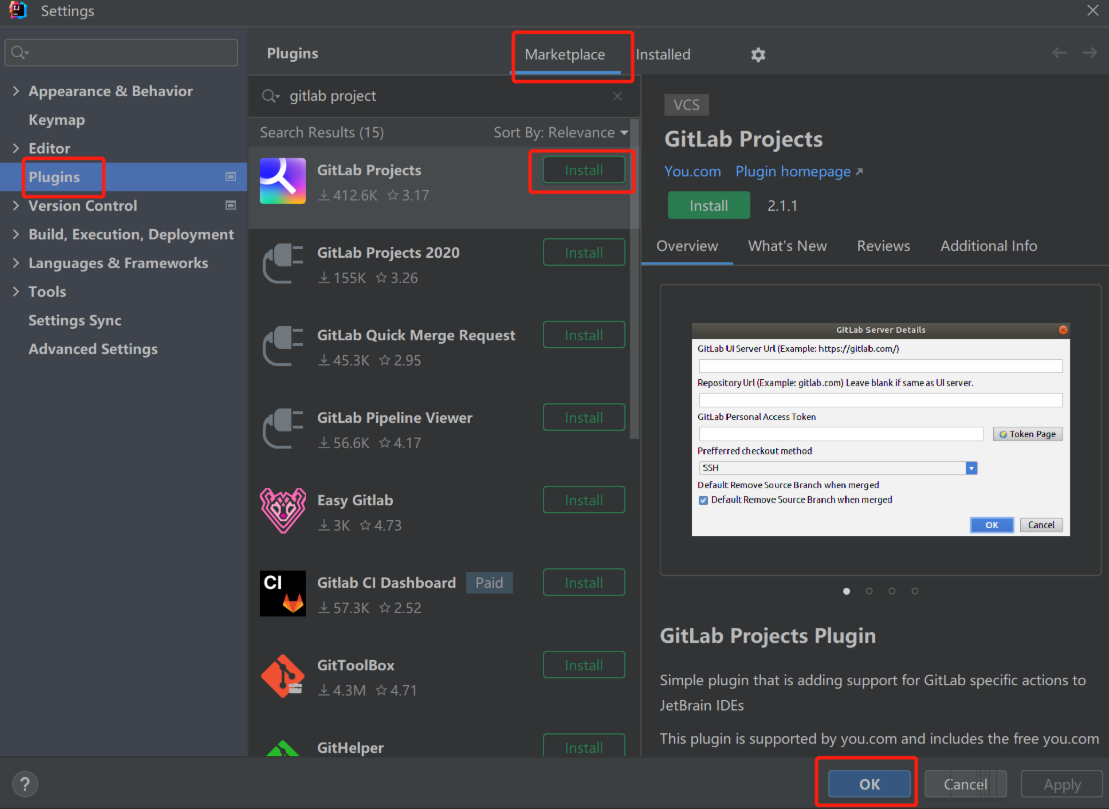
三、常见误操作的补救建议
在实际开发中,很多人由于操作不当导致代码丢失或覆盖,以下是几个实用的小技巧,帮你减少损失:
1、创建临时分支
在做危险操作之前,先创建一个临时分支,操作完确认无误再合并,这样即使操作出错,回滚起来也更轻松。
2、启用分支保护
在GitLab中,设置main或master分支保护,防止无意提交或删除。
设置路径:项目主页 → Settings → Repository → Protected branches。
选择需要保护的分支,设置只有Maintainers才能推送和合并。
3、养成定期备份习惯
虽然Git本身具有版本控制功能,但对于一些重要的项目,定期将完整项目备份到本地或其他服务器,能减少意外情况下的损失。
四、为什么要掌握这些技巧
在团队开发中,代码丢失或者提交错误几乎是不可避免的,如果能掌握GitLab回滚和恢复的技巧,不仅能减少损失,还能显著提高开发效率。
快速应对突发问题:
一旦发现误操作,能迅速恢复项目状态,不耽误开发进度。
减少代码冲突:
合理使用回滚和恢复操作,避免多人开发时的合并冲突。
提升协作能力:
让团队成员都掌握这些技巧,可以显著提升项目管理水平,减少因为误操作带来的不必要麻烦。
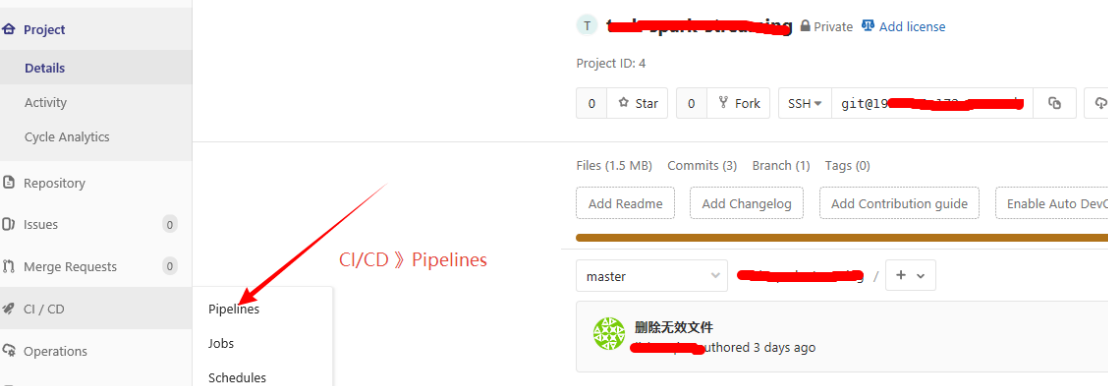
总结
GitLab如何回滚错误提交 GitLab中如何恢复已删除代码,其实并没有想象中复杂。只要操作步骤清楚,就能快速解决问题。遇到错误提交,选择合适的回滚方式,或者使用撤销命令;误删代码时,利用日志和提交记录进行恢复。平时要注意分支保护和定期备份,这样遇到突发情况也能从容应对。希望这些方法能帮到你,少走弯路!
展开阅读全文
︾
读者也喜欢这些内容:
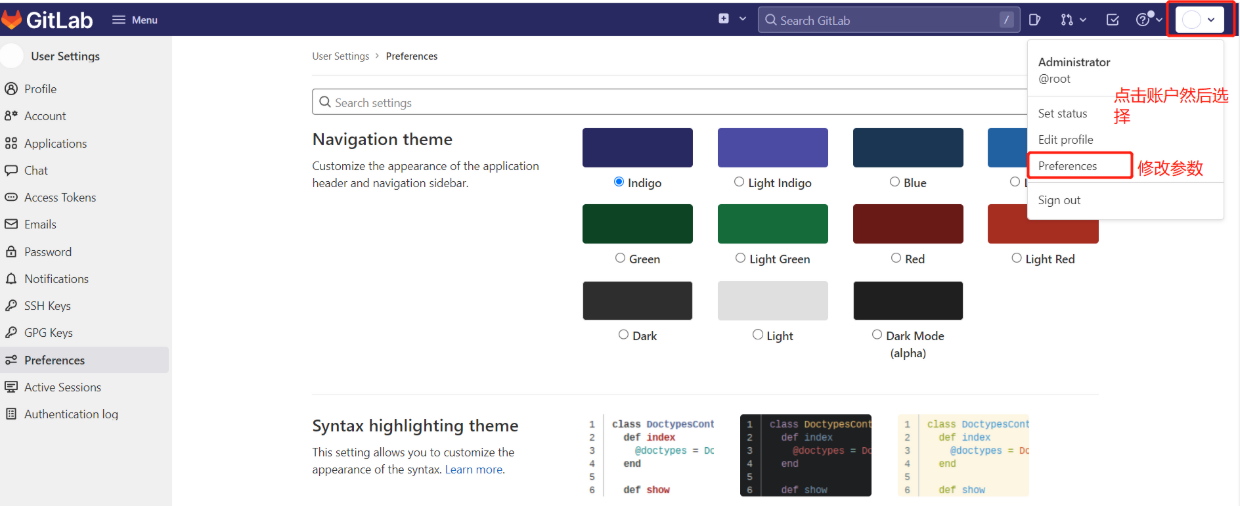
GitLab如何部署多环境配置 GitLab中怎样管理不同环境变量
在团队开发中,项目经常需要在多个环境中运行,比如开发环境、测试环境和生产环境。每个环境的配置和变量往往都不一样,如果在GitLab CI/CD中没有管理好这些环境变量,部署起来就会很混乱。今天我们就来聊聊,GitLab如何部署多环境配置 GitLab中怎样管理不同环境变量,帮你把项目的多环境管理做得更稳更顺。...
阅读全文 >
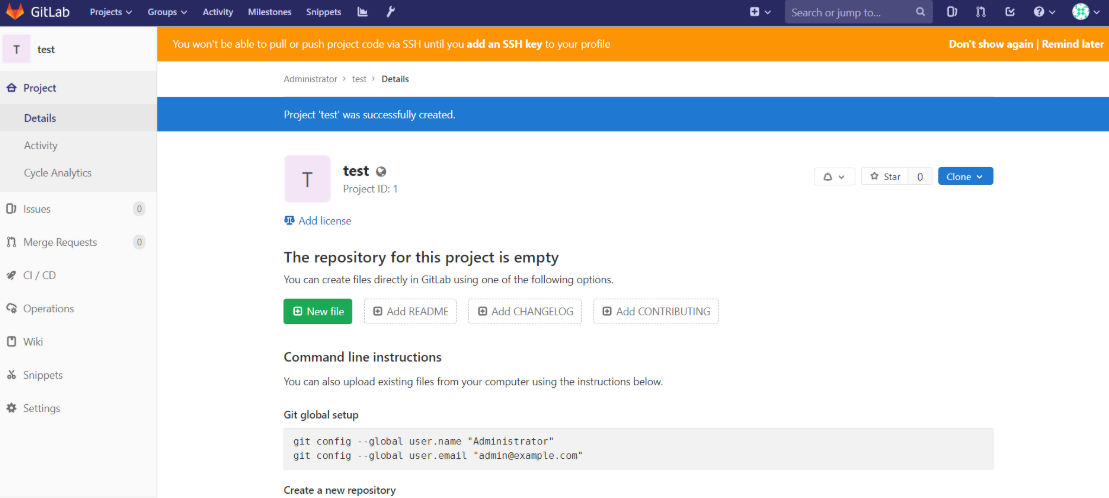
GitLab如何追踪代码修改记录 GitLab中如何查看文件变更历史
在日常开发中,管理代码变更真的挺重要,特别是在团队协作中,如果不清楚谁改了什么,出了问题很难追溯。而GitLab作为一款流行的代码管理平台,追踪代码修改记录和查看文件变更历史这两个功能特别实用。那么,GitLab如何追踪代码修改记录 GitLab中如何查看文件变更历史?今天我们就来聊聊这个话题。...
阅读全文 >
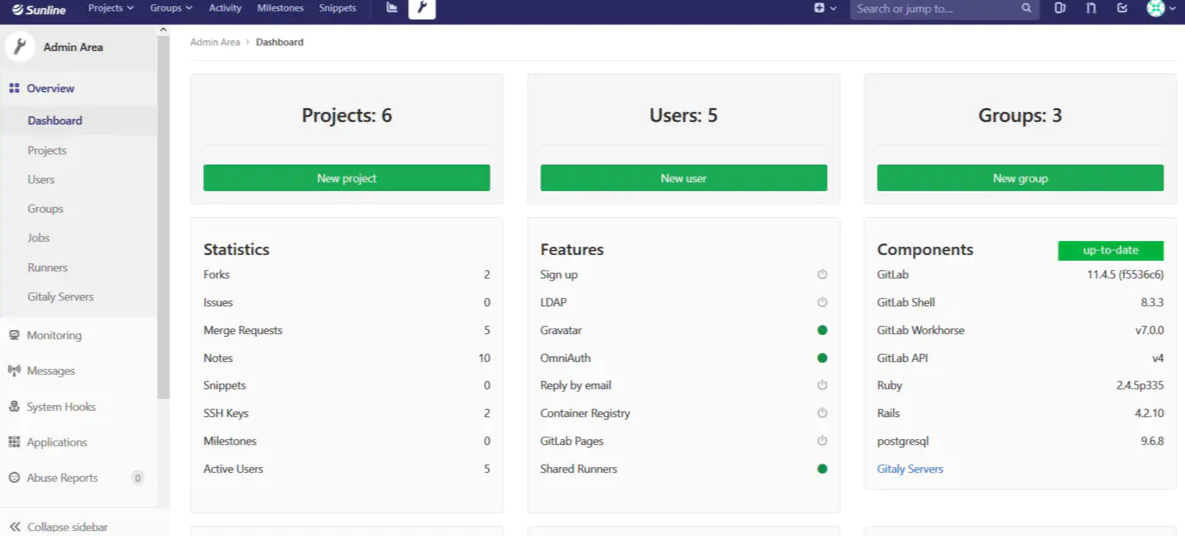
GitLab数据库内存泄漏是什么原因 如何解决GitLab数据库内存泄漏的问题
在使用 GitLab 的过程中,如果你发现 PostgreSQL 数据库的内存使用不断上升,系统逐渐变慢甚至服务崩溃,但并未进行大批量操作,也没有明显的慢查询或高并发,这种情况很可能是数据库出现了“内存泄漏”问题。内存泄漏不仅会降低数据库性能,还可能导致 GitLab 主服务(如 Web、Sidekiq、CI/CD 等)无法访问数据库,从而影响整个 DevOps 流程的稳定运行。本文将围绕“GitLab数据库内存泄漏是什么原因 如何解决GitLab数据库内存泄漏的问题”两个问题,从成因分析到诊断手段,再到修复方案与长期预防,全面解读这一隐蔽却影响巨大的系统隐患。...
阅读全文 >

GitLab如何进行性能监控 GitLab如何分配数据库的容量
随着团队对GitLab的依赖加深,其稳定性与性能已成为保障开发效率和交付节奏的关键因素。无论是代码提交延迟、CI/CD卡顿,还是页面响应慢、数据库连接失败,背后的根因都可能是资源负载过高或数据库容量分配不合理。因此,对GitLab实施系统化的性能监控与数据库容量管理,已经从可选项升级为必选项。本文围绕“GitLab如何进行性能监控 GitLab如何分配数据库的容量”两个问题,系统介绍工具、方法与实操建议,助力运维和DevOps团队构建一个高效、稳定、可持续扩展的GitLab平台。...
阅读全文 >